Git 原理
版本控制系统
版本控制系统目前有三大类,分别是本地版本控制系统、集中式版本控制系统、分布式版本控制系统,Git则是一个非常强大的分布式版本控制系统
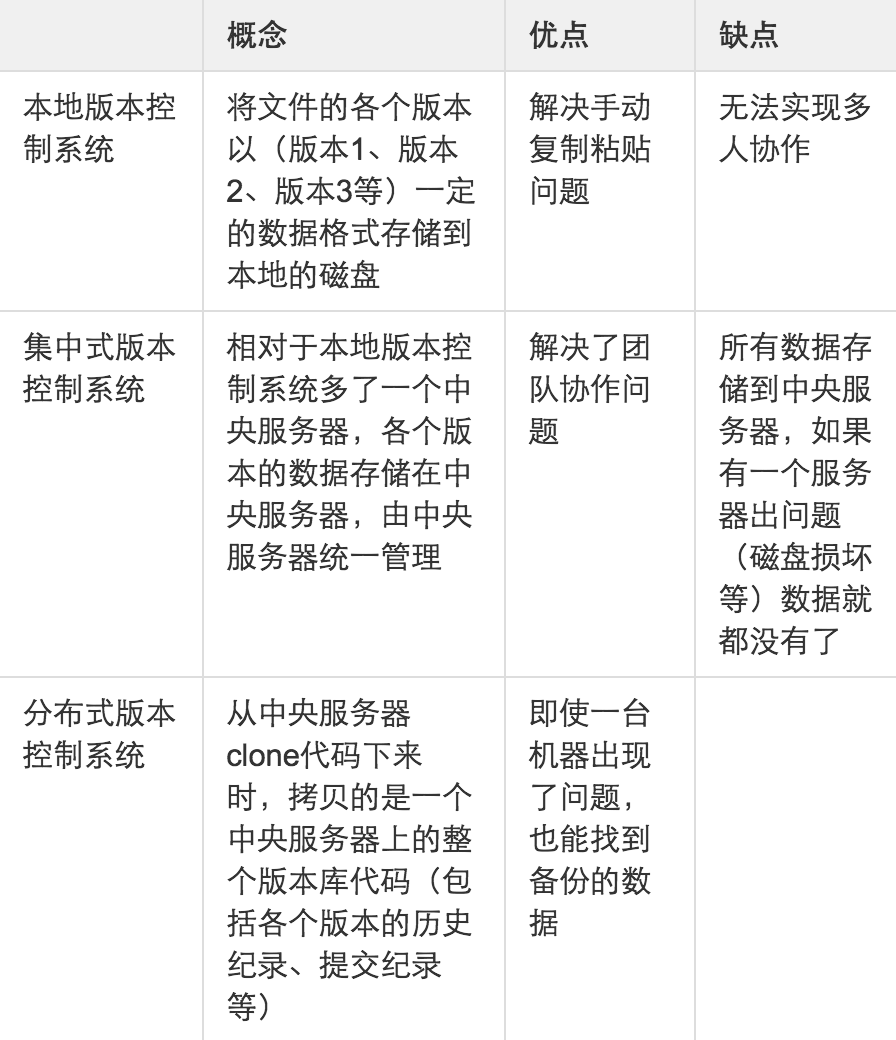
Git分布式版本控制实现
(1)首先从git远程仓库克隆下来的是整个仓库文件的完整拷贝
(2)在本地修改文件,进行提交之前会保存修改文件的完整快照,而不是只保存差异变化或者文件补丁,对于当前版本没有修改的文件,会保存指向上一个版本该文件的指针(即未变化的文件只会保存上一个版本的指针),这样随着版本越来越多,git所占用的空间不会越来越大。
SHA-1 校验和
(3)如果把git存储的文件通过key-value的形式表示,value即表示文件内容,key就是文件内容与文件头信息的SHA-1 校验和(一种加密算法,计算出的是一个不可逆的数值,用于验证文件是否被修改过),即我们常说的commit号(也称为文件的指针),git在这里使用SHA-1 校验和主要是为了保证数据的完整性,即用这个独一无二的commit号来表示当前版本的完整信息,如果当前版本的文件做了一点点修改,计算出的commit号就会不一样(雪崩效应?)。 因此,每一个版本的文件都有唯一的commit号(唯一的指针)
文件(blob)对象,树(tree)对象,提交(commit)对象
(4)如果将git中每一个文件用blog来表示,所有文件通过tree来进行管理,类似下图所示的关系,每一个结点都有一个 SHA-1 指针,当这个结点的文件被修改并提交时,会生成一个新的blog文件结点以及新的唯一SHA-1 校验和,同时将此次提交的文件指针指向新的SHA-1 校验和,对于没有被修改的结点,则文件指针保持不变,不会生成新的blog结点
https://static.lufficc.com/image/8f108375134643622b7e9273520eed91.png
(5)前面讲到了commit号,其实commit号不仅包含SHA-1 校验和信息,还包括作者、当前提交时间等信息,并且在一个版本中,commit代表的是树结点中最顶层的tree结点,参考下图,第一个First Commit对应了一个Test.txt文件,第二个Second Commit对这个文件进行了修改,因此生成了一个新的blog结点,以及添加了一个新文件的结点,第三个Third Commit没有对这些文件进行修改,因此文件指针指向上一个commit的blog结点。注意图中,除了第一次每个提交对象都有一个指向上一次提交对象的指针。
https://static.lufficc.com/image/092c08d87d63ff0a804356705ce01c4b.png
总结:blog结点就是文件内容,tree结点就是用来管理blog结点和子tree结点的,commit结点用来管理每次提交最顶层的tree结点,并且包含作者、提交时间、上一次提交的commit等信息。
Git引用
(6)如果我们要通过commit号回退到某个经常使用版本,记住这个版本的commit号是一件很不现实的问题,但是如果给这个commit号起一个别名,则比较容易记住,这个别名专业术语叫引用。相关引用与commit号的对应关系存储在.git/refs文件夹中
远程仓库使用(注意与本地仓库进行区分)
方式一:git clone git地址 克隆一个远程仓库到本地,会在本地当前目录下创建一个和远程仓库一样的文件夹,testlf。进入这个文件夹,就可以看到➜ testlf git:(master) . 用git管理项目的标识
方式二:git init 对当前文件夹下的文件用git进行管理。会在当前文件夹下生成一个.git的隐藏文件。但是没有与任何远程仓库关联。那如何与远程仓库进行关联呢?
1、git remote add pb git://github.com/paulboone/ticgit.git //本操作含义:添加一个新的远程仓库,可以指定一个简单的名字,还没有进行任何关联,一般默认的仓库名是origin
2、git fetch pb / /抓取所有 Paul 上的数据。完成这个操作,Paul 的主干分支(master)已经完全可以在本地访问了,对应的名字是 pb/master
3、你可以将它合并到自己的某个分支,或者切换到这个分支,看看有些什么有趣的更新 (本地仓库和远程仓库的内容就相当于两个分支了,还要自己去尝试做)
总结:不过我觉得一般开始管理远程仓库,都会先在远程上创建一个仓库create repository。然后将他clone到本地。在这个仓库对应的本地文件夹下创建项目,或者将要用git管理的工程复制到这个项目下,就可以对它add。。。等的操作进行管理和push到远程仓库了。并且本地所做的任何更改,都可以提交到远程仓库。
git本地操作的三个区域
(1)工作区、暂存区 、本地版本库,这三个区域中工作区表示现在修改代码所在的区域,比较抽象一些,暂存区即运行git add命令后文件保存的区域,本地版本库就是本地的这个仓库,下面通过在本地对文件进行增删改的操作以及git status命令来理解这三个区域,git status命令的作用后面有详细介绍
(2)增加文件:通过git status查看,它是Untracked files(未跟踪的文件)-》工作区。运行git add-》暂存区。再运行git commit-》本地版本库。如果在暂存区的时候对这个文件进行了修改,通过git status查看,该文件一个还在暂存区Changes to be committed,一个在工作区Changes not staged for commit。
(3)修改文件:通过status查看,它是Changes not staged for commit:-》工作区。运行git add-》暂存区,再运行git commit-》本地版本库。如果在暂存区对这个文件进行修改,结果与前面也是一样的。
(4)删除文件:如果是手动删除或者使用[rm 文件名]删除,通过status查看,Changes not staged for commit-》工作区。运行git rm 文件名--》暂存区。再运行git commit-》本地版本库,该文件就不再纳入版本管理
(5)总结,在工作区,文件有可能是新增加未跟踪的,有可能是修改未暂存,有可能是暂存后又修改未暂存的,有可能是跟踪后暂存然后修改未暂存的。也可以把这三个区域理解为一种状态,要与他实际的工作区域对应上,则从本地仓库中出现了的修改和变化的角度去分析。
(6)整个工作流包含以下三步:第一步在工作区域增加、删除、修改文件,第二步执行git add,把改动保存到暂存区域,第三步执行git commit,将所做的改动永久保存到本地版本库中,第四步git push,将本地版本库修改同步到远程版本库。
Git 常用命令
git status :方便我们查看本地文件的状态以及文件所在的工作区域, 可以用 gst 简写
git rm --cached readme.txt 要移除跟踪但不删除文件,即从跟踪清单中删除。比如一些大型日志文件或者一堆 .a 编译文件比较适合
git mv file_from file_to 对文件改名
git push origin :refs/tags/1.3.4 git删除远端tag
git tag -d 1.3.4 git删除本地tag
git push --delete origin 远程分支名 git 删除远程分支
区分远程仓库与本地仓库
git push origin 本地分支名:refs/heads/远程分支名 提交本地分支到远程分支, (有时候报找不到远程分支等的情况, 可类似加上refs/heads/)
git branch --set-upstream 本地分支名 origin/远程分支名 本地分支关联到远程分支
git remote -v 查看本地关联的远程仓库地址
git init 对当前文件夹下的文件用git进行管理。会在当前文件夹下生成一个.git的隐藏文件, 此时还没有和远程仓库进行任何关联
git remote add 修改后的仓库名 远程仓库地址 (修改后的仓库名不写的情况下,仓库名默认与远程一致,一般默认的仓库名是origin)
git clone 远程仓库地址 克隆一个远程仓库到本地,会在本地当前目录下创建一个和远程仓库一样的文件夹
git branch 分支名 //新建一个分支
git branch //查看当前分支清单,分支前的*号表示当前所在分支
git checkout 分支名 //切换到相应分支, 注意:切换分支的时候最好保持一个清洁的工作区域。切换到下一个分支之前,保证工作区、暂存区的内容都已经提交。不然会混淆。并且它会和你即将检出的分支产生冲突从而阻止 Git 为你切换分支
git checkout -b 分支名 //将前面新建分支和切换分支的命令结合起来
git remote set-url 本地仓库名 远程仓库地址 //修改本地关联的远程仓库,为新的远程仓库地址
git init //将本地的代码纳入到git版本控制
本地分支的新建与合并
(1)基本命令
git branch 分支名 //新建一个分支
git checkout 分支名 //切换到相应分支
注意:切换分支的时候最好保持一个清洁的工作区域。切换到下一个分支之前,保证工作区、暂存区的内容都已经提交。不然会混淆。并且它会和你即将检出的分支产生冲突从而阻止 Git 为你切换分支
git branch //不加任何参数,可以查看当前分支清单,分支前的*号表示当前所在分支
git branch -v //查看各个分支最后一个提交对象的信息
git branch --merged //查看已经合并的分支
git branch – no-merged //查看没有合并的分支
git branch -d 分支名 //可以删除已经合并了的,如果删除没有合并的,会提示错误
git branch -D 分支名 //强制删除没有合并的分支
(2)分支指针
master分支指针
创建新的分支,就相当于创建了一个新的分支指针。
head指针:切换分支时,指向你当前工作的分支
画分支关系图的时候,主干分支横着画,创建的新分支竖着画,这样理解更清晰一些,如果一个分支下还有多个分支时,也可以竖着并行排列即可。
(3)分支合并
比较容易出现的一种情况即,在某个分支下新建一个分支后,做了很多次提交。而(从原来分支远程pull数据下来的时候,或者本地去做了一些修改的时候)原来的分支页进行了提交,并且可能与其他分支进行了merge操作,如下所示:
解决合并冲突
$ git merge iss53
Auto-merging index.html
CONFLICT (content): Merge conflict in index.html
Automatic merge failed; fix conflicts and then commit the result.
并且停下来等你解决冲突,可以用 git status 查阅:并且会显示未解决冲突的具体文件。直接打开相应文件,用vim进行手动修改即可
可以看到 很多等号 隔开的到 很多尖括号 HEAD的上半部分,是 HEAD(即 master 分支,在运行 merge 命令时所切换到的分支)中的内容。下半部分是在 iss53 分支中的内容。解决冲突的办法无非是二者选其一或者由你亲自整合到一起。
最后 尖括号和等号 这些行是需要手动删除的。下面是选其一的方式解决冲突
运行 git add 将把它们标记为已解决状态 ,再运行一次 git status 来确认所有冲突都已解决,就可以提交了。
版本回退命令
git reset –hard HEAD^
因为Git必须知道当前版本是哪个版本,在Git中,用HEAD表示当前版本,也就是最新的提交(通过git log/git log –pretty=oneline)可以查看提交的commit号。上一个版本就是HEAD^,上上一个版本就是HEAD^^,当然往上100个版本写100个^比较容易数不过来,所以写成HEAD~100。
回退到相应版本之后,查看相应文件,就会发现也会回到之前修改的状态。通过git log查看版本库也会发现。回退版本之前的版本都没有了。
1、如果想回到之前最新的版本,怎么办,只要命令行终端没有关闭,找到之前git log查看的相应版本的commitid,然后使用下面的命令即可
git reset –hard 命令号(取前几位就可以了),然后再查看相应文件,发现又回到最新的了。
2、如果关闭电脑,关闭命令行终端后,想回到之前最新的版本,怎么办,使用git reflog 就可以查看每一次命令的记录,然后就可以找到相应版本的commitid号
总结
HEAD指向的版本就是当前版本,因此,Git允许我们在版本的历史之间穿梭,使用命令git reset –hard commit_id。
穿梭前,用git log可以查看提交历史,以便确定要回退到哪个版本。
要重返未来,用git reflog查看命令历史,以便确定要回到未来的哪个版本。
远程分支的理解和使用
远程分支的表示形式: (远程仓库名)/(分支名)
创建远程分支方法
(1)我是在本地执行如下命令时,git push origin master:new-remote-branch,如果远程没有一个名为new-remote-branch的分支,系统就会自动创建一个origin/new-remote-branch的远程分支了。
git push (远程仓库名) (本地分支名) : (远程分支名)
(可以将本地的某个分支提交到远程的任意一个分支,这个分支就默认跟踪了这个远程分支),
➜ gcdTestForGit git:(master) git push origin master:new-remote-branch
Counting objects: 4, done.
Delta compression using up to 8 threads.
Compressing objects: 100% (3/3), done.
Writing objects: 100% (4/4), 353 bytes | 0 bytes/s, done.
Total 4 (delta 2), reused 0 (delta 0)
remote:
remote: Create pull request for new-remote-branch:
remote: git分支
remote:
To git地址
* [new branch] master -> new-remote-branch
➜ gcdTestForGit git:(master)
(2)跟踪某个远程分支 方法: 从远程分支 checkout 出对应的本地分支,即相当于在本地创建一个与远程一样的分支,进行跟踪
创建方式:
git checkout -b master origin/master //从远程分支新建并切换到master 本地分支,其内容同远程分支 origin/master 一致,这样你就可以在里面继续开发了 。其实这些在git clone 的时候git都给我们做好了。但是如果是其他git add 的远程分支,我们就需要手动去做这些操作。
➜ gcdTestForGit git:(master) git checkout -b test-link-remote origin/new-remote-branch
Branch test-link-remote set up to track remote branch new-remote-branch from origin.
Switched to a new branch 'test-link-remote'
➜ gcdTestForGit git:(test-link-remote)
git checkout --track origin/master //1.6.2 以上版本的 Git,对上面第一种创建方式进行简化。要为本地分支设定不同于远程分支的名字,就使用第一种方式换个名字即可。
作用:1、跟踪分支里输入 git push,Git 会自行推断应该向哪个服务器的哪个分支推送数据。
2、同样,在这些分支里运行 git pull 会获取所有远程索引,并把它们的数据都合并到本地分支中来。
注意:如果要在特定的远程分支中工作,提交数据,必须先按照上面的方式在本地先跟踪这个分支(比如development分支),然后在这个本地分支下再新建分支(如bugfix/mybranch,进行操作,完成后提交到远程的bugfix/mybranch分支,最后在远程合并到development分支
实例操作:
我们可以通过创建很多个本地分支来追踪某个远程分支。然后每次push,都自动提交到这个远程分支下。最后master分支可以将远程分支合并。
合并两个远程分支
如上面例子所示:合并origin/master 与 origin/new-remote-branch .解决相应冲突即可(解决冲突的方法见上面) ➜ gcdTestForGit git:(master) git merge origin/new-remote-branch Auto-merging gcdTestForGit/test1.txt CONFLICT (content): Merge conflict in gcdTestForGit/test1.txt Auto-merging gcdTestForGit/test.txt CONFLICT (content): Merge conflict in gcdTestForGit/test.txt Automatic merge failed; fix conflicts and then commit the result. ➜ gcdTestForGit git:(master) ✗ 具体解决冲突如下: ➜ gcdTestForGit git:(master) ✗ git status On branch master Your branch is up-to-date with ‘origin/master’. You have unmerged paths. (fix conflicts and run “git commit”)
Unmerged paths:
(use "git add <file>..." to mark resolution)
both modified: test.txt
both modified: test1.txt
no changes added to commit (use "git add" and/or "git commit -a")
➜ gcdTestForGit git:(master) ✗ vim test.txt
➜ gcdTestForGit git:(master) ✗ vim test1.txt
➜ gcdTestForGit git:(master) ✗ git status
On branch master
Your branch is up-to-date with 'origin/master'.
You have unmerged paths.
(fix conflicts and run "git commit")
Unmerged paths:
(use "git add <file>..." to mark resolution)
both modified: test.txt
both modified: test1.txt
no changes added to commit (use "git add" and/or "git commit -a")
➜ gcdTestForGit git:(master) ✗ git add .
➜ gcdTestForGit git:(master) ✗ git status
On branch master
Your branch is up-to-date with 'origin/master'.
All conflicts fixed but you are still merging.
(use "git commit" to conclude merge)
Changes to be committed:
modified: test.txt
modified: test1.txt
➜ gcdTestForGit git:(master) ✗ git commit -m 'submit-git-test-10'
[master 95552e2] submit-git-test-10
➜ gcdTestForGit git:(master) gi status
zsh: command not found: gi
➜ gcdTestForGit git:(master) git status
On branch master
Your branch is ahead of 'origin/master' by 3 commits.
(use "git push" to publish your local commits)
nothing to commit, working directory clean
➜ gcdTestForGit git:(master) git push origin master
Counting objects: 5, done.
Delta compression using up to 8 threads.
Compressing objects: 100% (5/5), done.
Writing objects: 100% (5/5), 545 bytes | 0 bytes/s, done.
Total 5 (delta 2), reused 0 (delta 0)
To git分支 master -> master
➜ gcdTestForGit git:(master)
删除远程分支
git push [远程名] :[分支名]
其实它是省略了《git push [远程名] [本地分支]:[远程分支]》命令中的本地分支。即提取一个空白的本地分支到远程分支。所有一定要注意这个两个命令的区别。使用git push命令做提交操作时一定要注意,如果写了(:),一定要加本地分支名
问题:如果某个本地分支没有与远程分支关联,(在master分支下,好像默认跟踪的master,还是),可以push到别的远程仓库吗?
如下:在master下创建一个分支,在本地做修改并且做了commit提交,但是没有push。
然后把它push到别的远程分支会是什么情况?
➜ gcdTestForGit git:(test-local-branch) git push origin test-local-branch:new-remote-branch
Counting objects: 4, done.
Delta compression using up to 8 threads.
Compressing objects: 100% (4/4), done.
Writing objects: 100% (4/4), 363 bytes | 0 bytes/s, done.
Total 4 (delta 3), reused 0 (delta 0)
remote:
remote: Create pull request for new-remote-branch:
remote: git分支
remote:
To git地址
103f55f..852a6ea test-local-branch -> new-remote-branch
➜ gcdTestForGit git:(test-local-branch)
结果:test-local-branch分支变成了跟踪new-remote-branch远程分支的一个本地分支
并且切换到远程分支new-remote-branch中,可以看到在本地test-local-branch分支中做的修改,说明push成功了。
结论:在本地创建一个分支的时候,(跟踪某个远程分支的作用是可以fetch/pull这个远程分支的数据,不跟踪貌似也能拉取它的数据,所以我觉得本地分支和远程分支在push之前好像没有很大联系),在push操作之前,一定要对远程分支进行fetch/pull的操作拉取新的更新数据,然后push。
好像push fetch pull的时候都不会出现冲突(push就是把本地的覆盖远程的,fetch/pull远程覆盖本地的),只有merge的时候才会有冲突。
所以在做项目时应该是每个人创建属于自己的远程分支(所以push都只覆盖自己),然后某个人去把这个远程分支进行merge时再去解决冲突。最后可能就把merge后的分支再与主远程分支merge 下面这篇博客讲了多人协作开发中git在不同场景下的使用,可以多看看,多试着练习一下,博客最后有人提了一个问题,其实也是我不太懂的。就是怎么建远程分支,好像我前面都是建本地分支时设置一个远程分支,然后就自动生成, 问了一下我们项目时开一个task的时候,可以在那个网页上建远程分支就可以了。 http://limboy.me/tech/2011/02/25/git-workflow-with-blog-demo.html
下面是我做的一次练习测试,加深我对git多人协作开发流程的理解
在当前分支下,提交多次。并且push到对应的远程分支
git:(new-remote-branch) git push origin new-remote-branch。结果如下所示
然后利用版本回退,回到前面的第二个commit git:(new-remote-branch) git reset –hard HEAD~2
此时还会提示你要git pull远程上的commit,但是你想把前面的两个commit都删除。
➜ gcdTestForGit git:(new-remote-branch) git status On branch new-remote-branch Your branch is behind ‘origin/new-remote-branch’ by 2 commits, and can be fast-forwarded. (use “git pull” to update your local branch) nothing to commit, working directory clean
这时又在这里做了多次commit。即出现分支的分化(分叉),直接push的话,git会默认对这些分支进行一个merge。如果有冲突就会出现错误,不知道是不是的。
➜ gcdTestForGit git:(new-remote-branch) vim test1.txt ➜ gcdTestForGit git:(new-remote-branch) ✗ git add . ➜ gcdTestForGit git:(new-remote-branch) ✗ git commit -m ‘submit-08-14-06’ [new-remote-branch cfb560b] submit-08-14-06 1 file changed, 1 insertion(+), 1 deletion(-)
如下图所示
再做一次和前面一样的commit操作,得到如下
其实上面的图显示的告诉你,可以git merge来合并。但是如果我直接push的话,看一下会出现什么结果.果然出错了。
➜ gcdTestForGit git:(new-remote-branch) git push origin new-remote-branch To git地址 ! [rejected] new-remote-branch -> new-remote-branch (non-fast-forward) error: failed to push some refs to ‘git地址’ hint: Updates were rejected because the tip of your current branch is behind hint: its remote counterpart. Integrate the remote changes (e.g. hint: ‘git pull …’) before pushing again. hint: See the ‘Note about fast-forwards’ in ‘git push –help’ for details.
然后运行git status,提示你要先pull
➜ gcdTestForGit git:(new-remote-branch) git status On branch new-remote-branch Your branch and ‘origin/new-remote-branch’ have diverged, and have 2 and 2 different commits each, respectively. (use “git pull” to merge the remote branch into yours) nothing to commit, working directory clean git pull之后就会告诉你有哪些冲突,然后解决冲突后就可以了。
➜ gcdTestForGit git:(new-remote-branch) git pull Auto-merging gcdTestForGit/test1.txt CONFLICT (content): Merge conflict in gcdTestForGit/test1.txt Automatic merge failed; fix conflicts and then commit the result.
最后解决冲突,然后commit push之后,就可以了
➜ gcdTestForGit git:(new-remote-branch) ✗ vim test1.txt ➜ gcdTestForGit git:(new-remote-branch) ✗ git add . ➜ gcdTestForGit git:(new-remote-branch) ✗ git commit -m ‘submit-08-14-08’ [new-remote-branch 3dd204d] submit-08-14-08 ➜ gcdTestForGit git:(new-remote-branch) git push origin new-remote-branch Counting objects: 12, done. Delta compression using up to 8 threads. Compressing objects: 100% (12/12), done. Writing objects: 100% (12/12), 1.00 KiB | 0 bytes/s, done. Total 12 (delta 9), reused 0 (delta 0) remote: remote: Create pull request for new-remote-branch: remote: git分支 remote: To git地址 c66c1bc..3dd204d new-remote-branch -> new-remote-branch
但是如果想强制将分叉本地分支覆盖掉远程分支上。而submit-08-14-04和submit-08-14-05两次commit的操作都删除的话,使用git push origin new-remote-branch。即加一个-f的参数。就可以不记性pull然后解决冲突了。
总结:通过上面的实验,让我明白了在一个分支上一直commit push的话,直接覆盖前面的。只有当在这个分支上(如回退到某个分岔点)出现分岔的时候才需要merge等的操作,就可能需要解决冲突。所以很多人在一个远程分支上工作的时候。一般如果有人push了,则你在本地想要push 的时候,先运行git status,一般就会告诉你先git pull,然后如果没有冲突你再push就可以了。如果是你一个人在远程分支上工作貌似就没关系。
git rebase的理解:修改当前分支的基底分支,在基底分支上重演一遍分支中所做的修改,这个命令执行后不会出现马上要解决冲突,因为它还是生成了一个分支,只有从新的基底分支merge这个分支的时候才可能出现要解决冲突。
[第一部分] http://blog.csdn.net/u010520912/article/details/18993001 创建github账号及上传代码的步骤 github账号地址 https://github.com/amyliangfang/lf/blob/master/c-01/c-01 具体步骤: 注册github账号-使用ssh密钥认证-创建本地仓库并上传代码到github git上通过setting添加ke公密钥.png pbcopy < ~/.ssh/id_rsa.pub